Ha megosztja készülékét másokkal, akkor érdemes lezárni a böngészőt. A jelszó megadása nem sok időt vesz igénybe, de biztosan védi a magánéletét.
Megvizsgáljuk, hogyan lehet jelszóval védeni böngészőjét az asztalon. Merüljünk el.
Töltse le a Böngészőzár bővítményt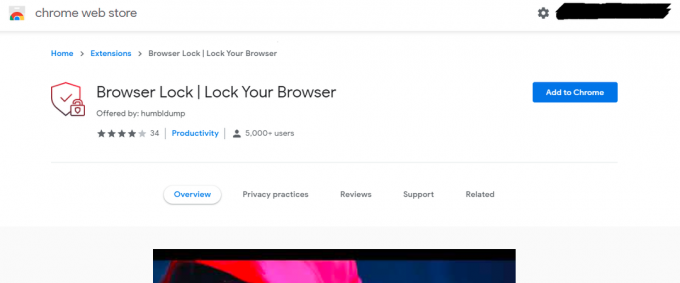
Mivel nincs beépített módszer a legtöbb böngésző jelszavas védelmére, bővítményt kell használnunk. E cikk alkalmazásában a Chrome, az Edge és az Opera számára elérhető Browser Lock bővítményt fogjuk használni.
Letöltés: Böngészőzár -bővítmény Króm | Él | Opera (Ingyenes)
Összefüggő: Kattintson és tisztítsa meg: Böngésző kiterjesztése az alapértelmezett adatvédelem és biztonság szintre
Beállítások konfigurálása
A bővítmény telepítése után konfigurálnia kell a beállításokat. Az első dolog, hogy regisztráljon egy fiókkal. Kattintson a kiterjesztés ikonra, és válassza ki Beállítások megváltoztatása. Állítson be jelszót, és adja meg e -mail címét. A regisztrációs folyamat után a Chrome átirányítja Önt egy új oldalra a beállítások konfigurálásához.
Alapértelmezés szerint lesz Böngészőzár engedélyezve. Ha szeretné megakadályozni, hogy valaki kitalálja a jelszavát, engedélyezheti Mély biztonság. Ez egy olyan szolgáltatás, amely három sikertelen bejelentkezési kísérlet után három percre lezárja a bejelentkezési lehetőséget.
Javasoljuk, hogy tartsa nyitva a jelszó -helyreállítási lehetőséget, hogy ne zárja ki magát a böngészőből. A legjobb az egészben, hogy ez a kiterjesztés lehetőséget kínál az előzmények törlésére három téves találgatás után. Még ha valaki hozzáfér is a böngészőhöz, a böngészési adatok nem lesznek ott.
Zárja be a böngészőt
Miután hozzáadta a jelszót és konfigurálta a beállításokat, a következő módon zárolhatja böngészőjét:
- Rögzítse a bővítményt a Chrome Eszköztár.
- Kattintson a kiterjesztés ikonra.
- Válassza a lehetőséget Zárja be a böngészőt.
Alternatív megoldásként jobb egérgombbal kattinthat a képernyőn, vigye az egérmutatót Böngészőzár, és válasszon Zárja be a böngészőt.
Összefüggő: Hogyan lehet titkosítani és jelszavakkal védeni a könyvjelzőit a Chrome -ban és a Firefoxban, hogy biztonságban legyenek?
Jelentkezzen be újra
Amikor lezárja a böngészőt, a Böngészőzár megjeleníti a bejelentkezési ablakot. A zárolás feloldásához adja meg jelszavát, és jelentkezzen be. Ha elfelejti jelszavát, kattintson a jobb felső sarokban található Menü ikonra, és állítsa vissza jelszavát.
A legjobb része ennek a bővítménynek az, hogy a böngésző lezárásával nem veszíti el a lapokat. Amikor újra bejelentkezik, az előzőleg megnyitott lapok automatikusan megjelennek.
Védje magánéletét
Sok böngésző túl sokat tud rólunk. Tehát böngészés közben fontos meggyőződni arról, hogy a legmagasabb szintű adatvédelemmel rendelkezik. Bár a böngészők beépített biztonsági funkciókkal rendelkeznek, harmadik féltől származó böngészőbővítmények használatával tovább fokozhatja adatvédelmét.
A Google Chrome adatvédelmi bővítményei nem mindig privát! Íme néhány legjobb kiegészítő a Google privátnál kevésbé böngészőjéhez.
Olvassa tovább
- Internet
- Biztonság
- Böngésző
- Jelszó tippek
- Biztonság

Syed Hammad Mahmood Pakisztánban született és székhelye, a MakeUseOf írója. Gyermekkora óta szörföz az interneten, eszközöket és trükköket keres, hogy a legtöbbet hozza ki a legújabb technológiákból. A technika mellett imádja a focit, és büszke Culer.
Iratkozzon fel hírlevelünkre
Csatlakozz hírlevelünkhöz, ahol technikai tippeket, véleményeket, ingyenes e -könyveket és exkluzív ajánlatokat találsz!
Feliratkozáshoz kattintson ide


